こちらではWindows版のVLC media playerで動画のスナップショットを撮影する方法をご紹介します、動画の一部分を画像として保存したい時に便利な機能ですね、Windowsのスクリーンショットの様にVLCのフレームやシークバーなどが映り込む心配などもする必要が無いので安心です、私もゲームのプレイ動画などの録画した動画ファイルから、スナップショットを撮影をする際にVLCのこの機能を使わせて貰っています、今回ご紹介するVLCのスナップショットで撮影された画像の大きさ(幅や高さ)は、動画のサイズ(フレーム幅やフレーム高)で撮影されますのでご注意下さい、例えばフレーム幅やフレーム高の小さい動画ファイルでスナップショットを撮ると、保存されたスナップショットの大きさ(幅や高さ)も小さなサイズになってしまいます。
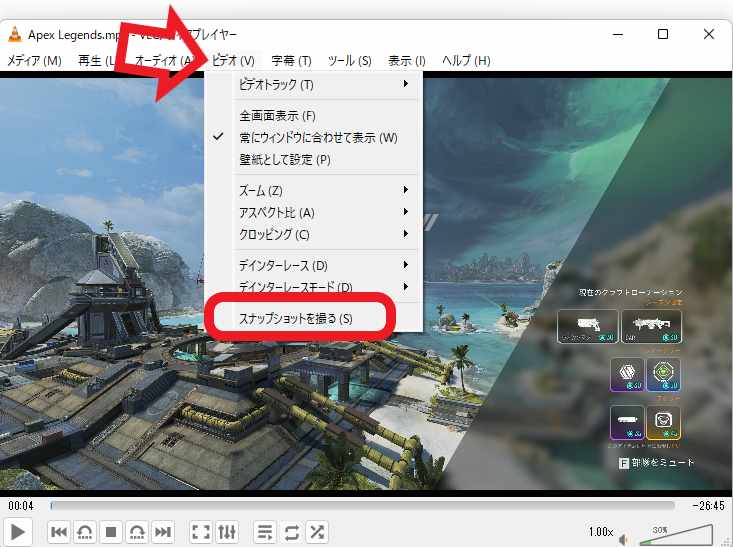
では実際にスナップショットを撮ってみましょう、まずはスナップショットを撮りたい動画をVLCで再生してください、ちなみに今回使った動画はAPEXのプレイを録画した動画を使用しています、動画を再生したら上部のメニューから「ビデオ」をクリックしてください、次に表示されたメニューから「スナップショットを撮る(S)」をクリックします。
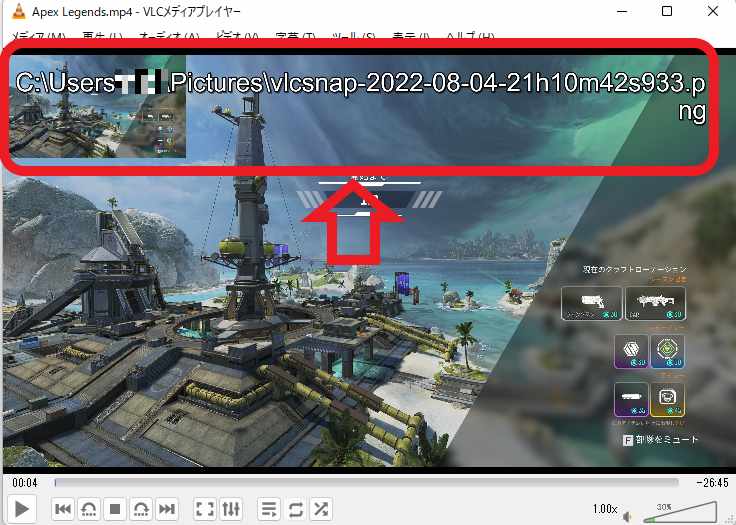
これで撮影完了ですね、スナップショットを撮るとVLC上部にスナップショットの画像とどこになんという名前で保存したのか表示されます、ちなみにスナップショットの保存先や名前、またどの種類で保存するのかなど設定で変更が可能です。
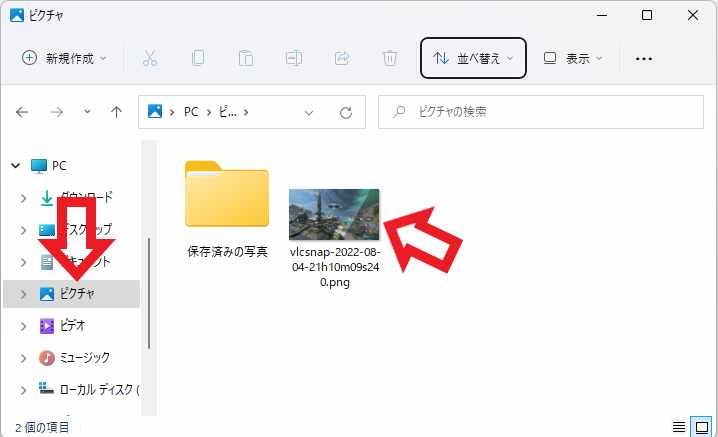
初期設定では個人用フォルダーのピクチャが保存先に設定されています、ファイルの種類はpngファイルですね、ピクチャを開くとこの様に先程の動画の箇所が画像として保存されています。
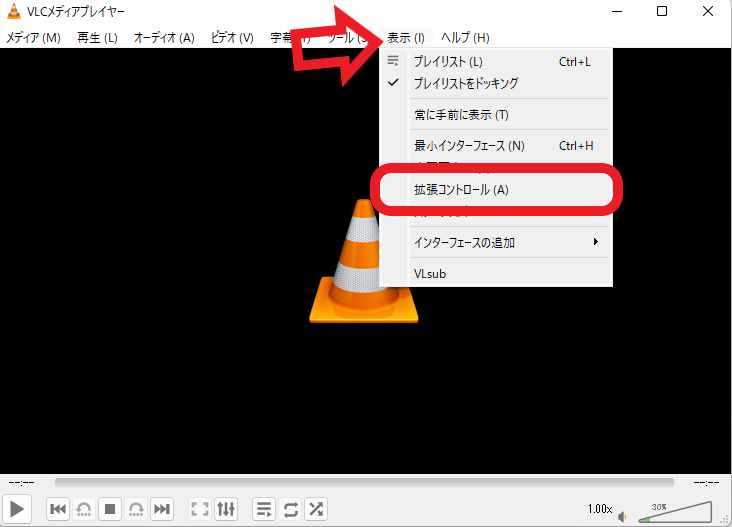
ちなみに「ビデオ」→「スナップショットを撮る(S)」が面倒な方は拡張コントロールにチェックを付けてみましょう、VLC上部のメニューから「表示」をクリックします、表示されたメニューから「拡張コントロール(A)」をクリックですね。
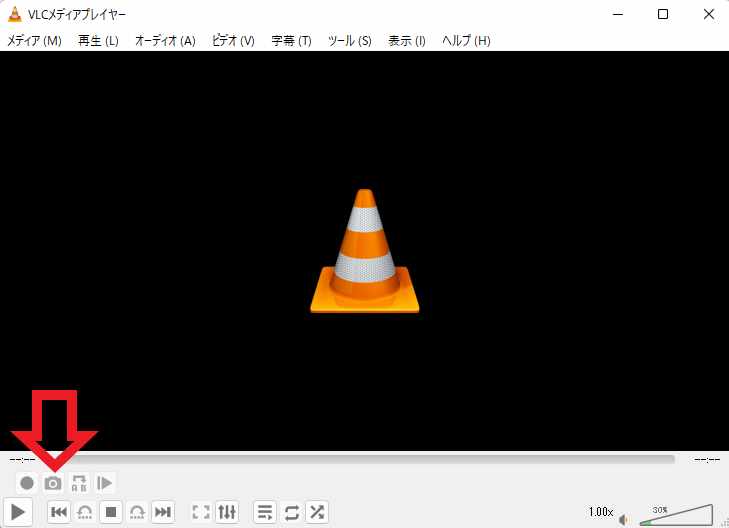
これでコントロールバーに拡張コントロールが表示されます、後は上の画像の矢印部分のカメラのボタン、こちらをクリックするとスナップショットを撮ることが出来ます、もしくはインターフェースのカスタマイズでスナップショットのボタンだけ追加しても良いですね、ちなみにスナップショットのショートカットキーの設定を変更していないなら、キーボードの「shift + Sキー」でも撮影する事が出来ます。
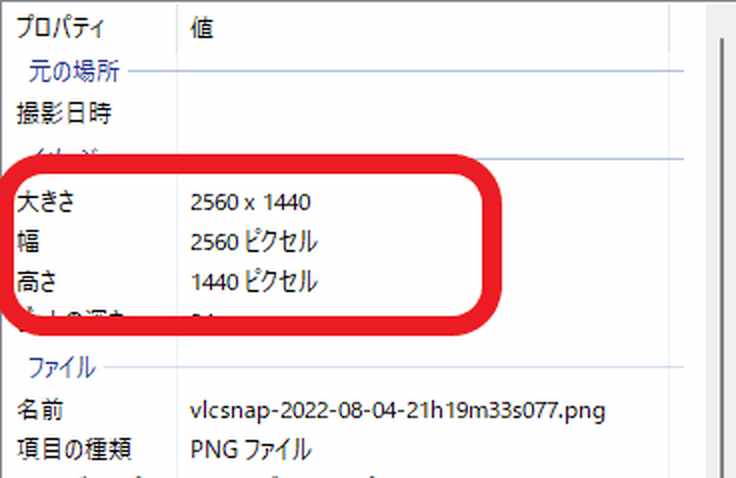
今回は2560×1440のサイズの動画をスナップショットで撮影したので、撮った画像のサイズも2560×1440となっています。
「VLC」のその他の使い方や設定などは↓の記事の下部にリンクをまとめてあります。

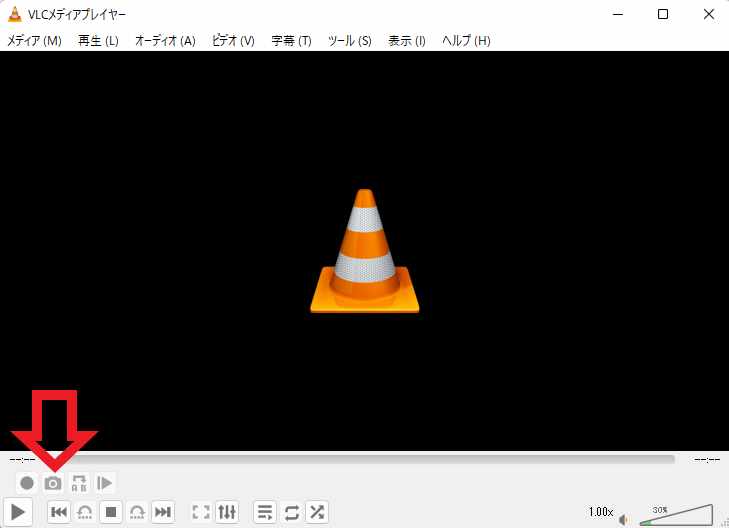

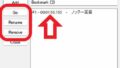

コメント